그다음에는 가상 클라우드 네트워크(VCN : Virture Cloud Network) 라고 하는 걸 설정해 줄 거다.
위치는 좌측 상단 메뉴 -> 네트워킹 -> 가상 클라우드 네트워크
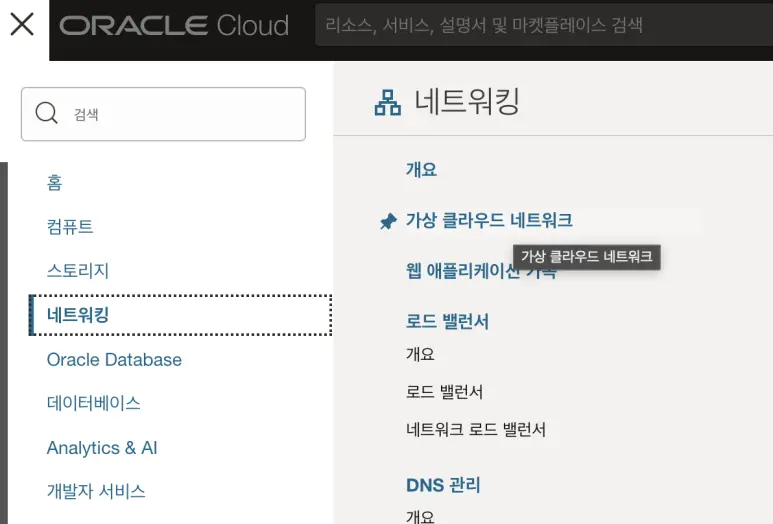
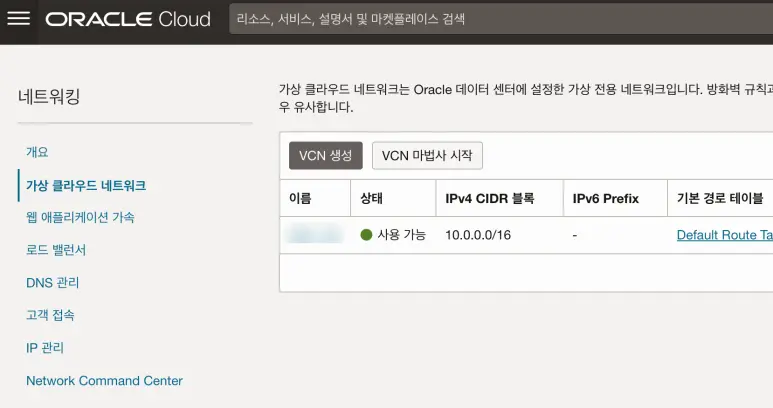
들어가면 'VCN 마법사 시작' 버튼이 있다. 마법사를 통해 간단하게 세팅할 거다.
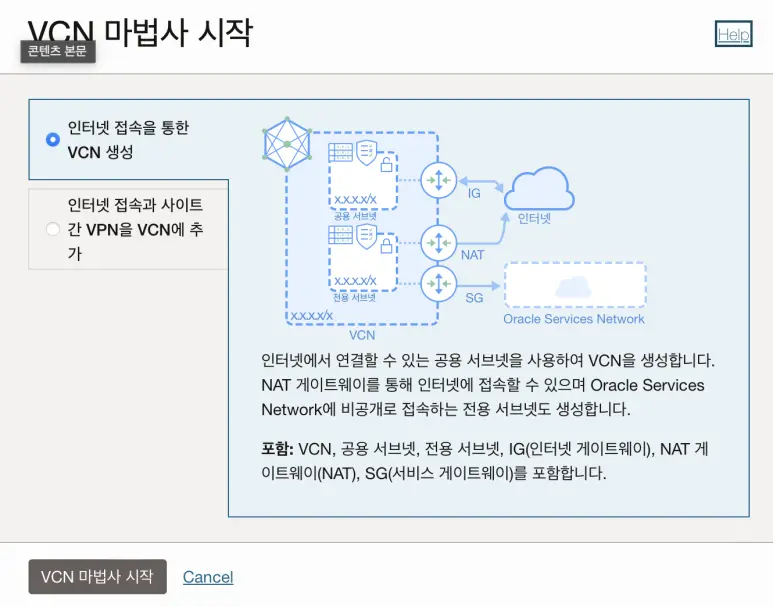
인터넷 접속을 통한 VCN 추가.
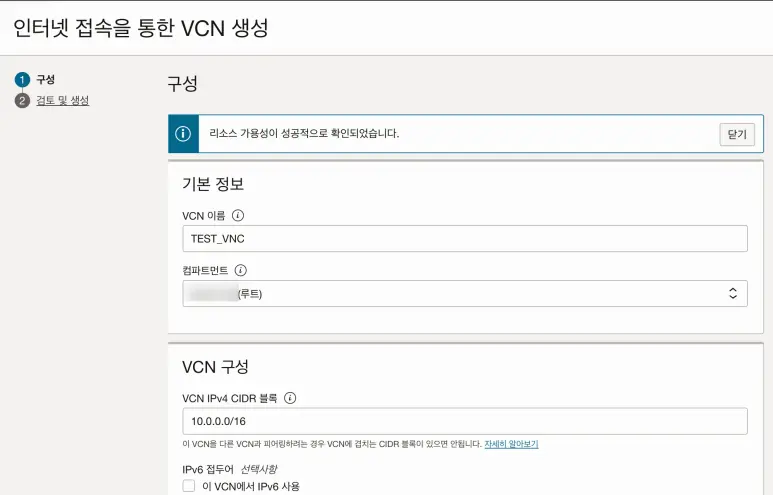
이후 VCN이름을 적어주고 컴파트먼트는 앞서 만들었던 구획이나, 안 만들었으면 루트를 넣고 나머지 내용은 건들지 않는다. 그대로 두고 다음을 누르고 그다음 화면에서는 생성을 누르자. 그럼 좀 있다가 만들어진다.
다 만들어진 후에는 다시 가상 클라우드 네트워크 화면으로 가보자. (좌측 상단 메뉴 -> 네트워킹 -> 가상 클라우드 네트워크)
그럼 생성한 이름으로 VCN이 있는데, 이걸 눌러서 들어가 보면 두 개의 서브넷 subnet이 생겼다.
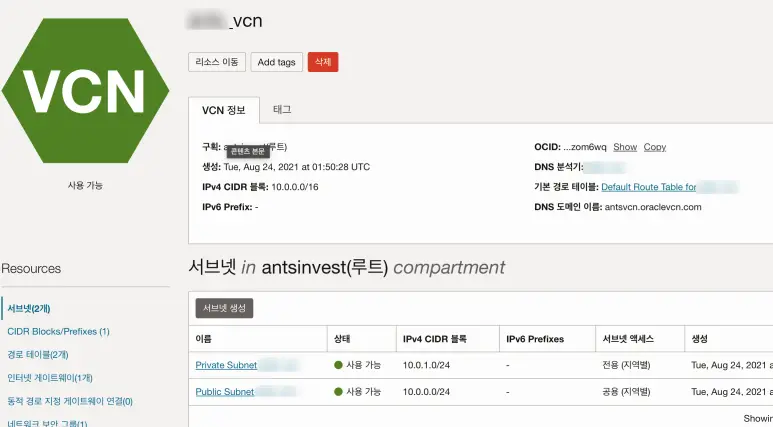
여기서 'Public Subnet-만든 VCN이름' 을 눌러 들어가면 아래처럼 보안 목록이 나온다. 이제 여기서 사용할 포트들을 열어줄 거다.
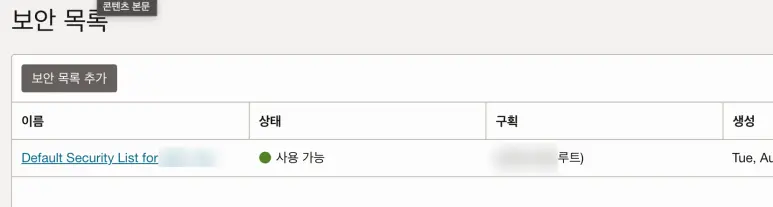
기본 보안 목록 Default Security List for~을 눌러서 들어가면 아래처럼 수신 규칙이 먼저 뜨는데 여기서 외부에서 클라우드 서버로 접근 가능한 포트를 열어줄 거다.
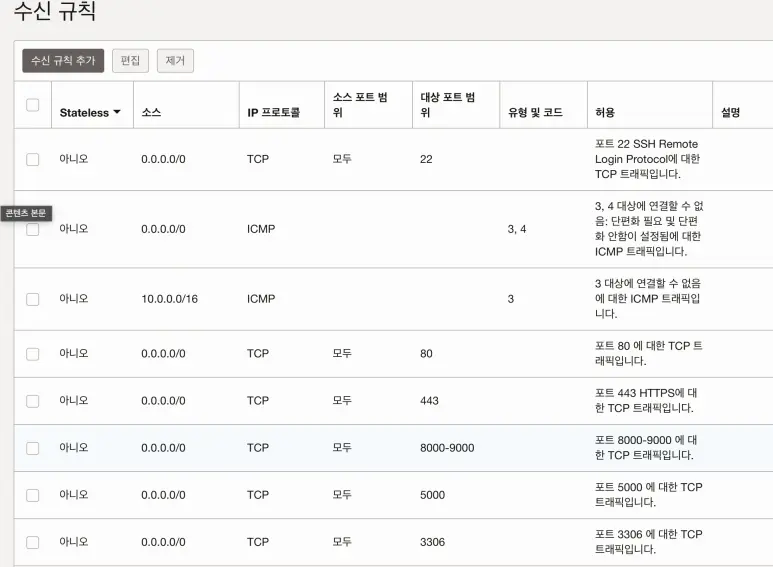
우선 80은 HTTP로 접근할 때, 443은 HTTPS 용도이다. (근데 HTTPS 프로토콜을 사용하려면 SSL인증서를 받아야 한다. 일단은 HTTP만 사용할 거지만 그냥 추가했다.
8080은 Visual Studio Code Server, 5000은 Flask, 8050은 Plotly Dash, 3306은 MySQL 포트, 이고 SSH, SFTP는 22, FTP는 21이다. 여기서 사용할 것만 열어주는 게 안전한데 우선, 80(HTTP), 8080(VS Code), 8050(Dash)만 열면 된다. 아 그리고 이 port들은 내가 마음대로 바꿀 수 있다. VS Code가 8080이 아니라 다른 포트를 사용할 수도 있다.
추가는 아래처럼 '수신 규칙 추가' 버튼을 누르고 대상포트에 80 입력 후 하단에 또 '수신 규칙 추가'를 누르면 된다.
귀찮으면 1-10000 추가하면 되는데 보안을 위해 하나씩 넣어 주자.
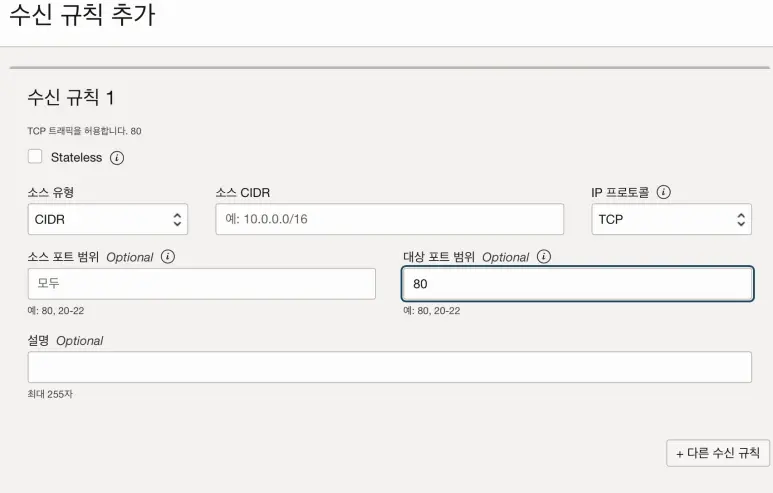
이렇게 하면 VCN 세팅은 끝.

